
Lorsque vous n'utilisez pas votre PC Windows 11 pendant un moment, il est bon de mettre le sommeil économiser de l'énergie ou de la durée de vie de la batterie. Le sommeil est un mode spécial qui vous permet de reprendre rapidement là où vous vous êtes laissé sans trop basculer complètement. Voici plusieurs façons de le faire.
Utilisez le menu Démarrer
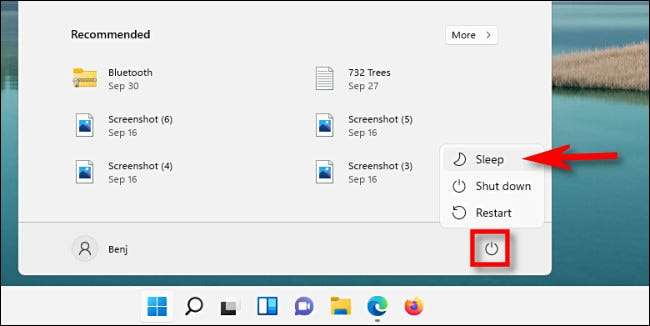
L'un des moyens les plus faciles de mettre votre PC au sommeil consiste à utiliser le menu Démarrer. Tout d'abord, cliquez sur le bouton Démarrer dans votre barre des tâches. Lorsque le menu Démarrer s'ouvre, cliquez sur l'icône Power dans le coin inférieur droit. Dans le petit menu qui apparaît, choisissez "Dormir". Votre PC va dormir immédiatement.
Utilisez une clé de veille dédiée ou un bouton
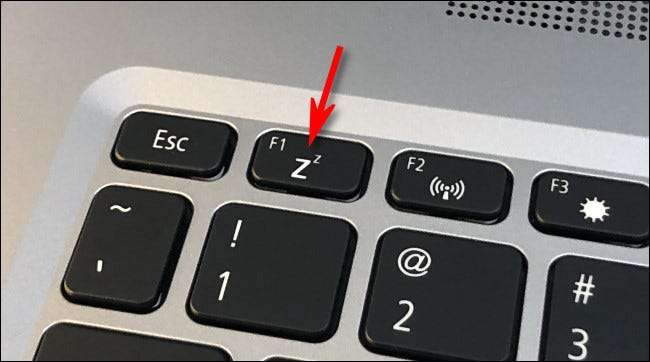
De nombreux pcs et tablettes Windows 11 comprennent un bouton de sommeil dédié ou une clé du clavier pouvant initier le mode veille. Pour l'utiliser, recherchez un bouton ou une touche avec une icône liée au sommeil, telle qu'un logo Crescent Moon, le World "Sommeil" ou plusieurs petites lettres "Z". Appuyez sur elle et votre PC va vous coucher.
Utilisez le menu User Power
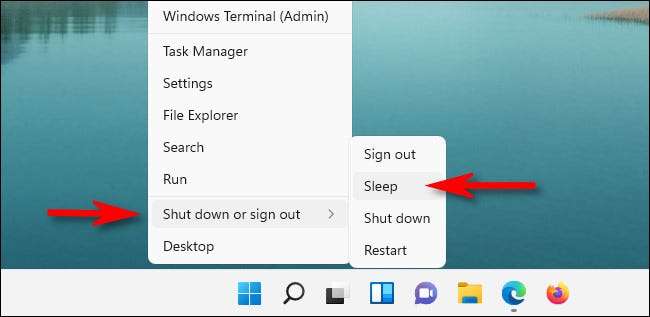
Vous pouvez également utiliser le Menu utilisateur de puissance dans Windows 11 pour mettre votre ordinateur pour dormir. Cliquez avec le bouton droit sur le bouton Démarrer et dans le menu qui apparaît, sélectionnez "Arrêtez-vous ou déconnectez-vous", puis "Dormez". Le sommeil viendra instantanément à votre PC fatigué.
Vous pouvez également appuyer sur Windows + X pour ouvrir le menu plutôt que de cliquer sur le bouton de démarrage.
Utilisez l'invite de commande
Comme de nombreuses tâches, vous pouvez également lancer la veille de la ligne de commande dans Windows 11. Pour ce faire, ouvrez d'abord le menu Démarrer et tapez "la commande". Cliquez avec le bouton droit sur l'icône d'invite de commande et sélectionnez "Exécuter en tant qu'administrateur".

Lorsque l'invite de commande s'ouvre, vous devez exécuter une commande pour désactiver le mode Hibernation (la première fois que vous essayez de dormir de l'invite de commande) pour que la commande veille fonctionne.
PowerCFG -H OFF
Si vous ne courez pas le
PowerCFG -H OFF
Commande, la commande suivante mettra votre PC en mode Hibernate au lieu du mode veille. Mais si vous le faites exécuter - et que vous n'avez besoin que de l'exécuter une fois, à tout moment, vous souhaitez dormir de la ligne de commande, tapez ceci et appuyez sur Entrée:
rundll32.exe powrprof.dll, setsuspendstate sommeil
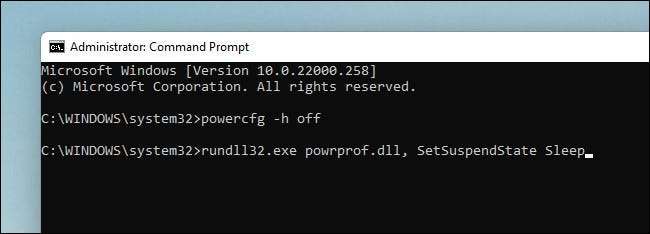
Dès que vous appuyez sur Entrée, votre PC s'endormira. Plutôt cool!
Utilisez l'écran Connexion ou Ctrl + Alt + Supprimer
Comme avec fermer et redémarrage Tâches, vous pouvez également initier le mode veille à partir de l'écran de connexion ou de l'écran Ctrl + Alt + Suppr In Windows 11. Pour ce faire, cliquez sur l'icône Power dans le coin inférieur droit de l'écran et sélectionnez "Sleep" le menu apparaît. Votre PC va s'endormir instantanément.
EN RELATION: Comment redémarrer un PC Windows 11
Utilisez une minuterie dans les paramètres

Vous pouvez également rendre votre PC Windows 11 automatiquement s'endormir Après une certaine période de temps . Pour ce faire, appuyez sur Windows + I pour ouvrir l'application Paramètres, puis sélectionnez System & GT; Ampli de puissance; Batterie. Dans la section "Screen and Sleep", cliquez sur le menu déroulant à côté "sur la batterie, mettez mon appareil à veiller après" ou "lorsqu'il est branché, mettez mon appareil à veiller après" et sélectionnez une période de temps, telle que " 15 minutes." Si votre ordinateur reste inactif pendant la période que vous avez définie, il entrera en mode veille. Des rêves agréables!
EN RELATION: Comment choisir lorsque votre PC Windows 11 va dormir







